Narratoren er et grunnleggende skjermlesingsverktøy som er presentert i Windows-operativsystemet siden tiden for nå ikke støttes Windows XP. Narrator-verktøyet er i utgangspunktet nyttig for synshemmede brukere, men det kan brukes av alle og alle til å høre hva du ser på skjermen.
Mens Narrator kan slås på ved å navigere til Enkel tilgang i Innstillinger-app eller Kontrollpanel i Windows 10, kan fortelleren raskt slås på ved hjelp av hurtigtaster også. I Windows 10 kan fortelleren aktiveres ved samtidig å trykke på Windows og Enter-taster.

Siden Narrator kan slås på ved hjelp av Windows-logoen + Skriv tastaturgenvei, til tider blir funksjonen ved et uhell aktivert mens du trykker på Ctrl + Enter-taster.
Hvis du lurer på hvordan du raskt kan slå av eller deaktivere Narrator-stemmen i Windows 10, les videre på følgende løsninger.
Bruk tastatursnarvei for å slå av fortelleren i Windows 10
Når fortelleren kjører, kan tastaturgenveien Windows logo + Enter brukes til å slå av fortelleren i Windows 10. Pass på at du samtidig trykker på Windows og Enter-taster.
Stopp volumet for å slutte å høre Narrator-stemmen
Hvis tastaturgenveien ovenfor ikke hjelper deg med å slå av fortelleren raskt, kan du trykke på deaktivert hurtigtast på tastaturet for å slutte å høre Narrator-stemmen. Denne løsningen er nyttig hvis du aktiverer fortelleren mens du gir en presentasjon eller midt i et møte.
Bruk musen til å lukke fortelleren
Når fortelleren er slått på, vil du se følgende ikon på oppgavelinjen. For å lukke fortelleren, høyreklikk bare på Narrator-ikonet på oppgavelinjen, og klikk deretter på Lukk alternativ.
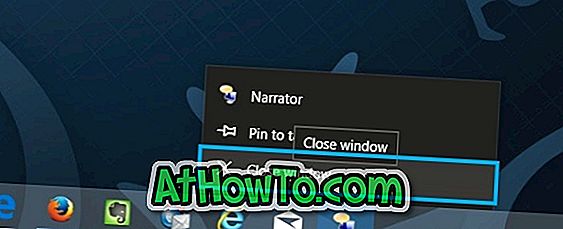
Slå av fortelleren i Innstillinger-appen
Trinn 1: Åpne innstillinger-appen ved å klikke Innstillinger til venstre for Start-menyen.
Trinn 2: Når Innstillinger er startet, klikker du Ease of Access .
Trinn 3: Klikk på Narrator, og klikk deretter på bryteren under Narrator til av posisjon.
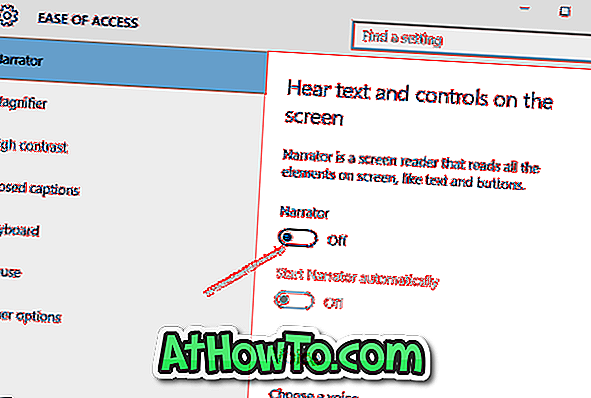
Lukk fortelleren i kontrollpanelet
Trinn 1: Åpne Kontrollpanel. Klikk på Ease of Access.
Trinn 2: Klikk på Ease of Access Center. Klikk Start Narrator for å slå på det samme.

Håper dette hjelper!














